时间:2014-12-30 10:34:13 作者:小兰 来源:系统之家 1. 扫描二维码随时看资讯 2. 请使用手机浏览器访问: https://m.xitongzhijia.net/xtjc/20141230/33705.html 手机查看 评论 反馈
给我们的电脑设置登录密码是一个非常重要的事,那么该怎么给我们的电脑设置登录密码呢?有些用户对此并不是很清楚。现在就让小编来给你介绍一下给Win7系统设置登录密码的方法吧,如果忘记了登录密码,小编也可以帮你解决哦。

工具/原料
电脑
Win7登陆密码怎么创建和修改
1. 在开始菜单找到控制面板,如下图
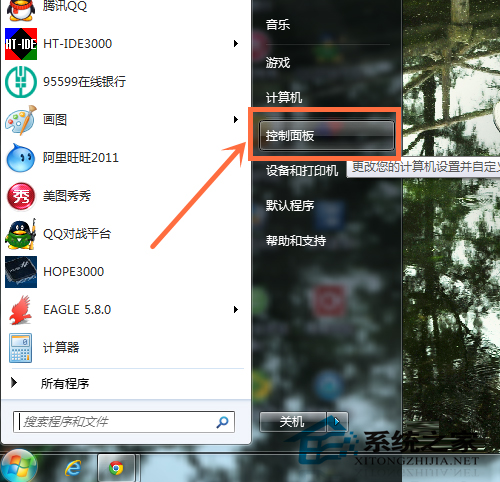
2. 进入后选择用户账户与家庭安全,如下图
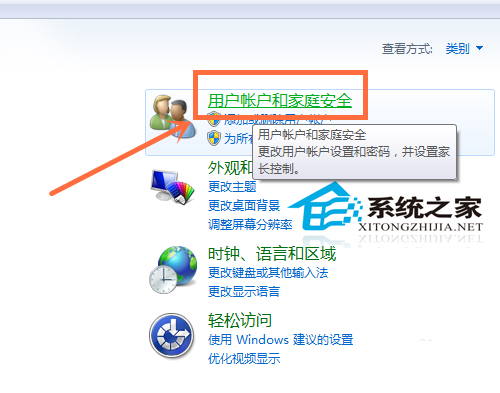
3. 选择用户账户,如下图
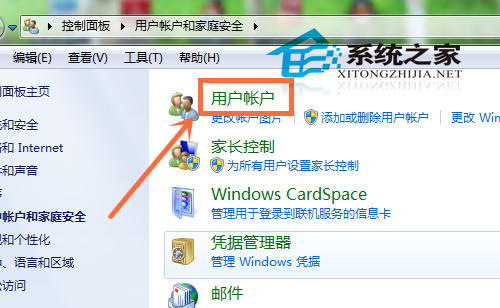
4. 或者直接在开始菜单中点击账户图片进入,如下图

5. 进入后选择为您的账户创建密码,如下图
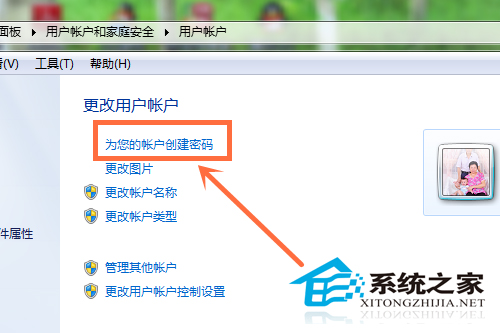
6. 输入登陆密码,然后点创建密码确认,如下图
也可以留下密码提示,以便记忆密码
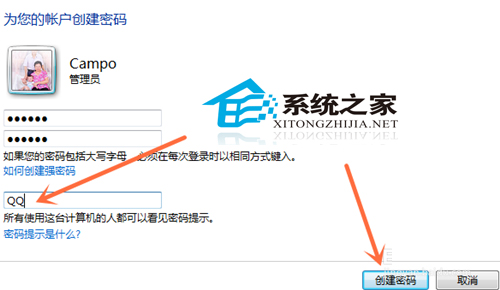
7. 如果密码已经创建好,可以点更改密码进行修改,如下图
如果不想要登陆密码,可以点删除密码。
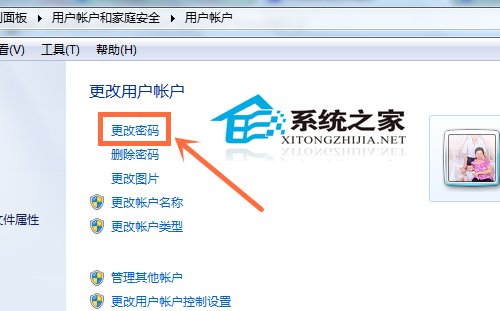
8. 进入后,输入当前密码,新密码,还可以重新留下密码提示,然后点更改密码确认就可以了,如下图

以上就是在Win7中设置和修改登录密码的方法了,如果在你的电脑中保存有许多重要文件的话,那么就快用这种方法,给自己的电脑设置一个登录密码吧,这样会让你的电脑更加安全。
发表评论
共0条
评论就这些咯,让大家也知道你的独特见解
立即评论以上留言仅代表用户个人观点,不代表系统之家立场